- Auteur Abigail Brown [email protected].
- Public 2023-12-17 06:47.
- Dernière modifié 2025-01-24 12:09.
Clé à emporter
- Universal Control vous permet de partager une souris et un clavier entre deux appareils Apple.
- Vous pouvez même faire glisser et déposer des fichiers entre les appareils dans les airs.
-
Universal Control est toujours en version bêta.
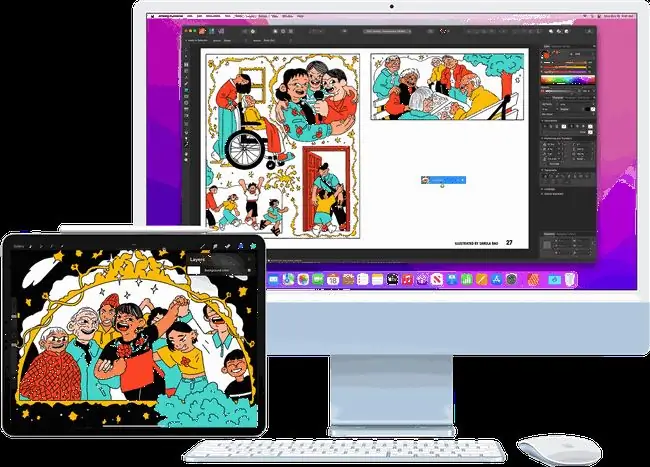
Sur le papier, Universal Control ressemble à un gadget, mais dès que vous l'utiliserez, vous réaliserez qu'Apple a changé la donne. Encore.
Universal Control vous permet de pousser le curseur de la souris hors du bord de l'écran de votre Mac, pour le faire apparaître sur l'écran d'un iPad ou d'un autre Mac à proximité. À partir de là, tout ce que vous faites avec la souris et le clavier est dirigé vers ce deuxième appareil. C'est comme utiliser un ordinateur avec deux moniteurs, sauf que vous utilisez en fait deux ordinateurs. Et voici la fonctionnalité qui tue: vous pouvez faire glisser et déposer à peu près n'importe quoi entre les deux machines.
"Universal Control ne nécessite aucune configuration compliquée et fonctionne presque entièrement de lui-même. Il ne semble pas y avoir de limite au nombre d'appareils que vous pouvez utiliser avec un seul clavier et un seul trackpad/souris", tech media le professionnel Aseem Kishore a déclaré à Lifewire par e-mail.
Universellement génial
Pour parler de cette fonctionnalité, j'ai lancé un fil de discussion sur le forum Audiobus, un lieu fréquenté par les musiciens sur iPad, dont beaucoup utilisent également des Mac. Les réponses sont de deux sortes: ceux qui n'en voient pas l'intérêt - c'est juste le partage de la souris et du clavier, n'est-ce pas ? - et ceux qui l'ont essayé. Ce dernier groupe pense presque tous que c'est génial. D'autres mentionnent Sidecar, qui transforme votre iPad en un écran externe pour votre Mac, mais cela transforme simplement l'iPad en un écran stupide et est beaucoup plus une fonctionnalité ésotérique pour les utilisateurs expérimentés.
Pour utiliser Universal Control, vous devez disposer d'un iPad et d'un Mac récents exécutant respectivement iOS 15.4 et macOS Monterey 12.3. Une fois activé, tout ce que vous avez à faire pour le déclencher est de pousser le pointeur de la souris sur un bord de l'écran de votre Mac. Ensuite, vous devez pousser à nouveau, comme si vous poussiez le pointeur à travers une membrane (il y a même une petite animation qui suggère la même chose). Ensuite, il éclate sur l'écran de l'autre appareil.
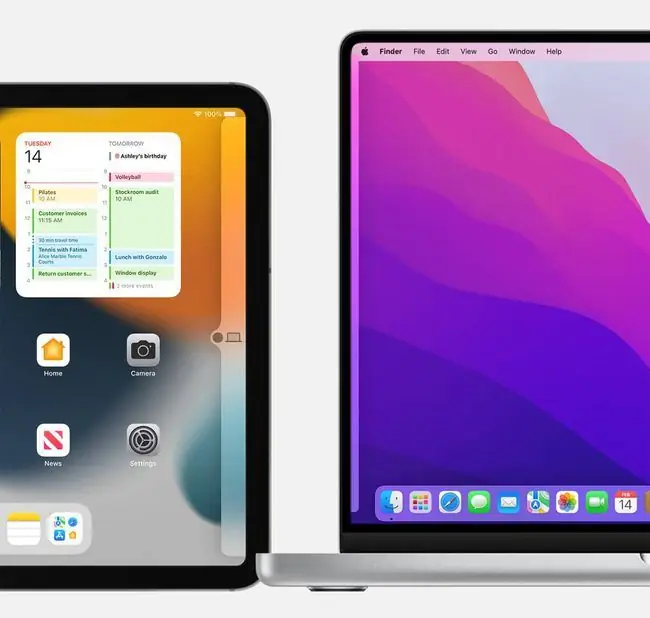
"Cela m'aide à gérer mon iPad bien mieux qu'avant. Maintenant, je peux facilement utiliser le clavier et la souris sur mon appareil, ce qui me facilite grandement la tâche ", Steven, PDG de la technologie et utilisateur de Mac/iPad Walker a déclaré à Lifewire par e-mail.
Le Mac détecte automatiquement si l'iPad est éteint à gauche ou à droite, en fonction du fait que vous venez de pousser le curseur dans (vraisemblablement) la bonne direction. Mais vous pouvez également affiner les positions relatives de vos écrans dans les préférences Affichages sur Mac. Et vous pouvez connecter autant d'appareils que vous le souhaitez.
Ensuite, vous pouvez déplacer la souris entre les deux appareils et le focus du clavier suit le curseur de la souris. Cela permet de garder facilement Slack, Twitter, une application de notes ou quoi que ce soit sur l'iPad, et il suffit de passer la souris dessus comme s'il s'agissait d'une fenêtre sur votre Mac.
C'est un Drag
Et puis, il y a le glisser-déposer. J'ai réalisé à quel point c'était puissant lorsque j'ai récupéré un clip audio de l'application de station de travail musicale Ableton Live, l'ai fait glisser sur l'iPad et l'ai déposé dans un pad vide de l'application d'échantillonnage Koala. C'était instantané, comme si je l'avais fait glisser entre deux applications sur le même Mac.
Cette fonctionnalité est toujours en version bêta, il y a donc quelques bizarreries. L'un, remarqué par Federico Viticci de MacStories, est que vous devez cliquer une fois sur la souris sur l'appareil de destination avant que le clavier ne fonctionne sur cet appareil. Une autre est que les propres trackpads d'Apple ne font pas glisser-déposer correctement (bien que les trackpads MacBook intégrés semblent bien).
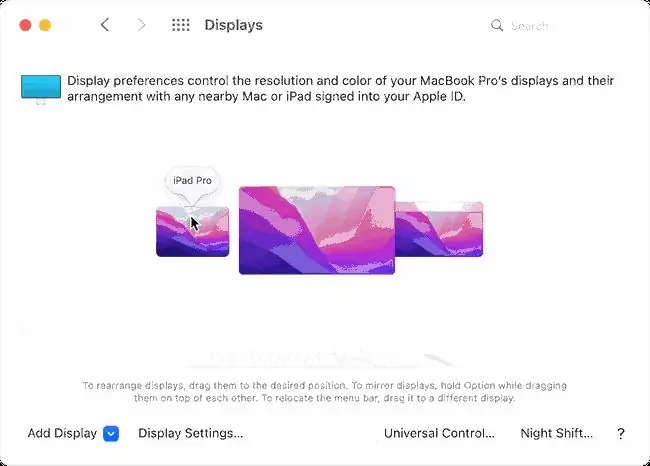
Apple met les fondations en place depuis un moment. Universal Clipboard vous permet de copier sur un appareil et de coller sur un autre. Et l'iPad a obtenu une prise en charge complète de la souris et du clavier il y a environ deux ans. Universal Control n'est qu'une couche au-dessus de cela, mais il montre à quel point un changement d'interface utilisateur peut être transformateur.
Il est difficile de dire à quel point tout cela est incroyable jusqu'à ce que vous l'essayiez. Soudainement, vous êtes passé de deux appareils distincts à deux ordinateurs qui agissent comme un seul. Mais son étonnement met également en évidence quelques lacunes sur iPadOS. Bien que vous puissiez faire glisser n'importe quoi sur l'iPad, toutes les applications ne reçoivent pas les éléments déposés, par exemple. Et toutes les applications iPad ne vous permettent pas de faire glisser quoi que ce soit, même si vous pouvez faire glisser des éléments dans l'application elle-même.
Mais peut-être qu'Universal Control incitera les développeurs d'iPad à s'y mettre. Mais même sans cela, Universal Control est ce qu'ils appellent un changeur de jeu.






